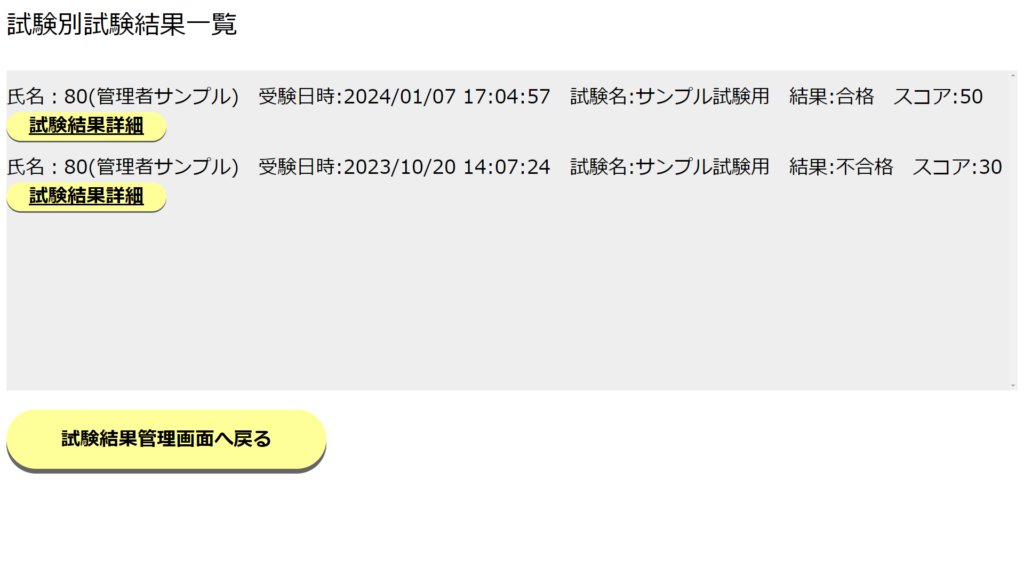1.問題作成画面サンプル
試験問題は、ジャンルに紐ついて作成できます。
ジャンルを選択し、ジャンルに関連する問題を作成します。
(ジャンルは別画面で先に作成します)
問題のタイトルと設問を入力します。
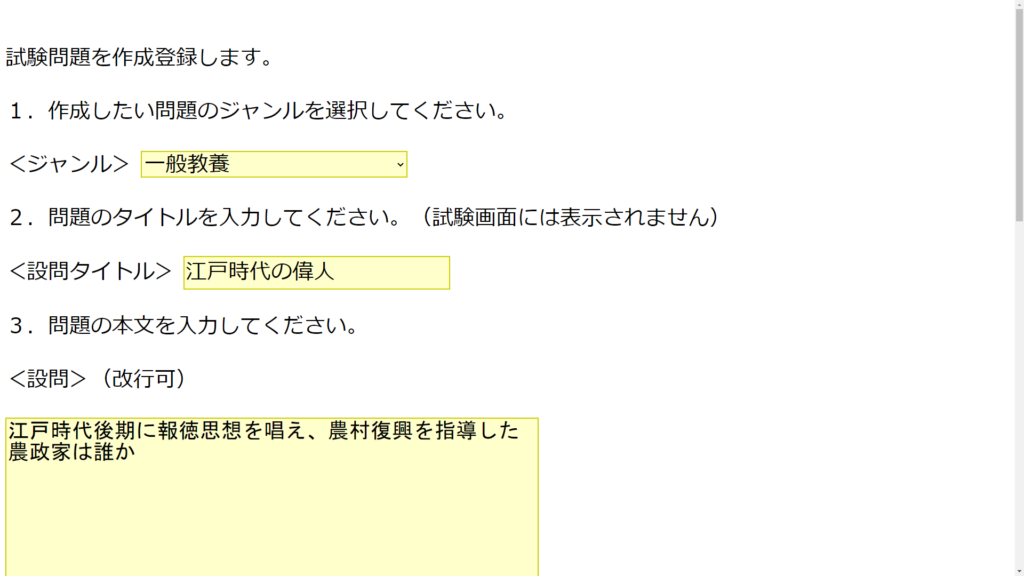
2~4択の回答選択肢と正解の番号を入力します。
解説も入力できます。
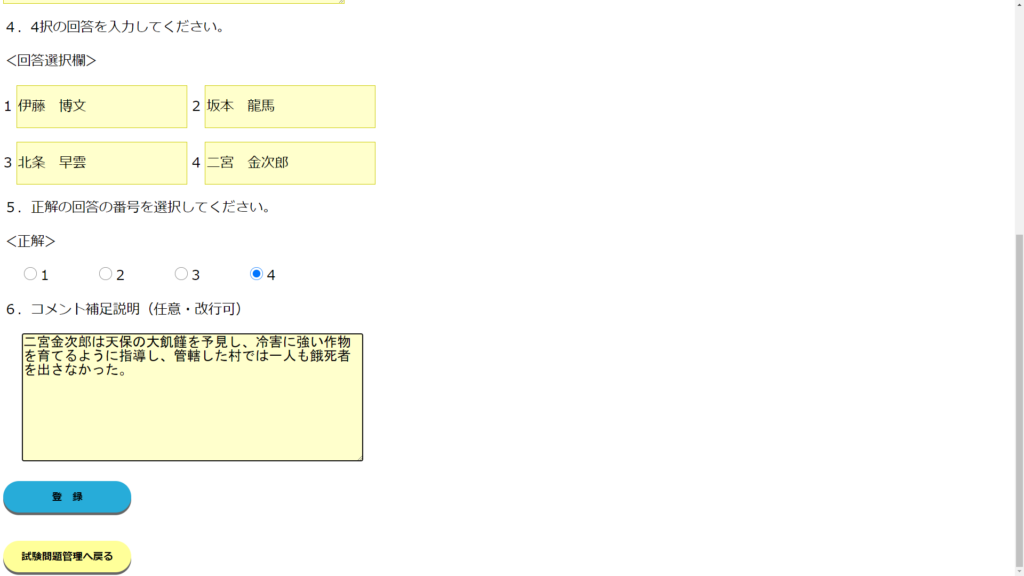
繰り返し、複数の問題を作成できます。
問題の作成が終了したら、次の試験の構成の作成を行います。
2.試験の構成を作成します。
1)今回作成する試験のタイトルを決定します。
試験の題名を入力します。
複数の試験を登録できるので、どの試験を受験するのか判別できる命名にしてください。
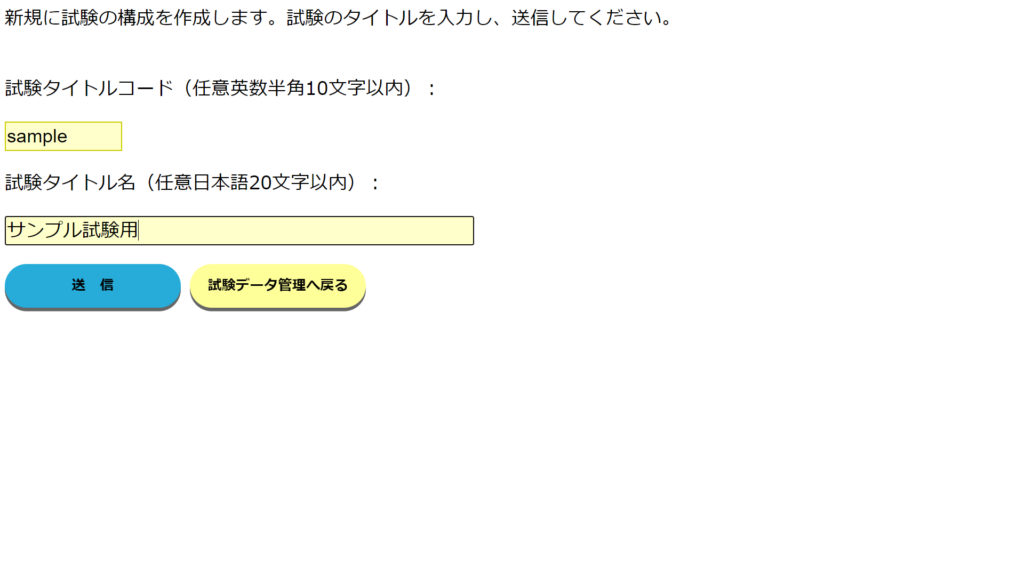
2)作成した複数の問題から、今回出題したい問題をジャンルごとに選択
下記の例では、一般教養のジャンルで作成した3問の問題から2問を選択しております。
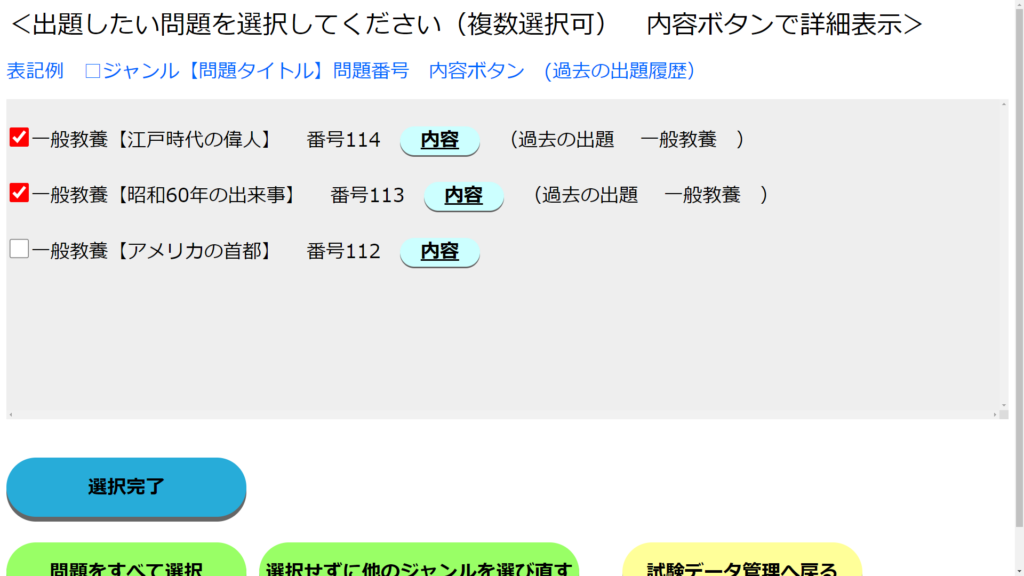
3)他のジャンルからも問題を選択できます。
下記の例では、ビジネススキルのジャンルから3問を選択しております。
問題が多数ある場合は、スクロールして確認します。
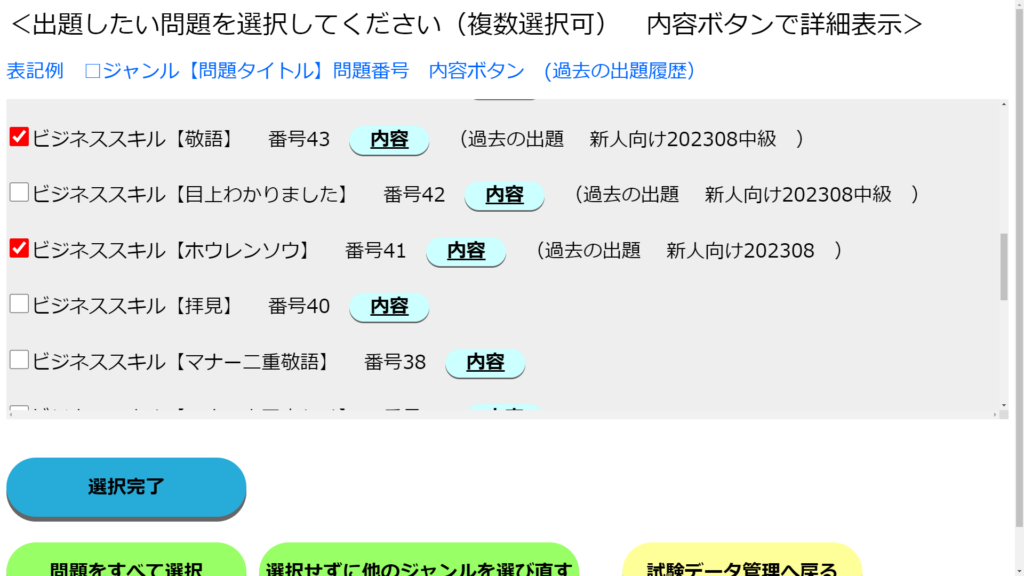
3)出題順序、各問題の配点、合格点を決定します。
どの問題をどの順番で出題するか、また、各問題の重要性を考慮して、それぞれの配点を入力します。
合計点が自動で算出されるので、合格点を決め、入力します。
下記の例では、60点満点で40点が合格ラインです。
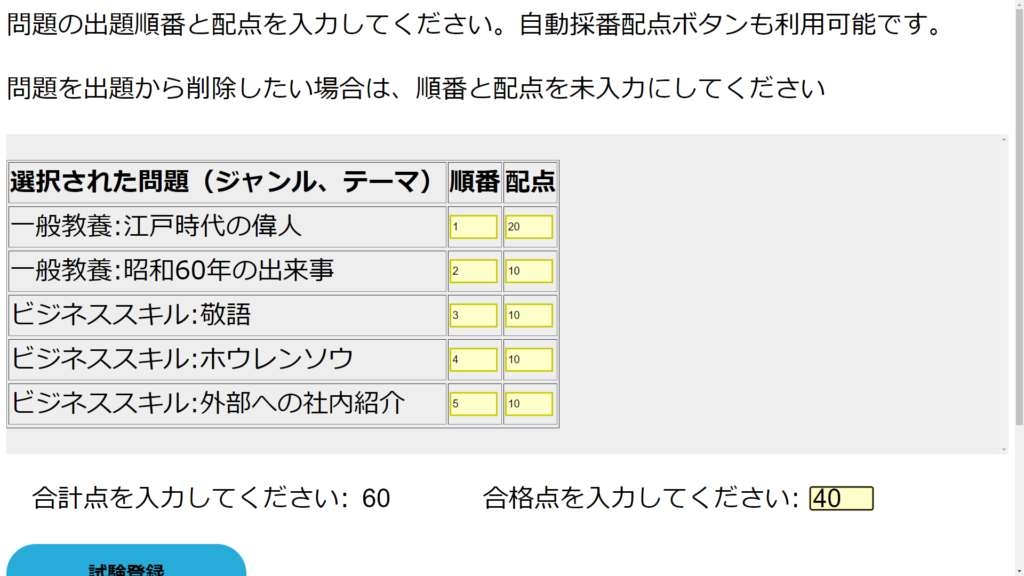
3.試験の実施
社員が自分のIDでログインした後、作成した試験のタイトルを選択することで試験を実施します。
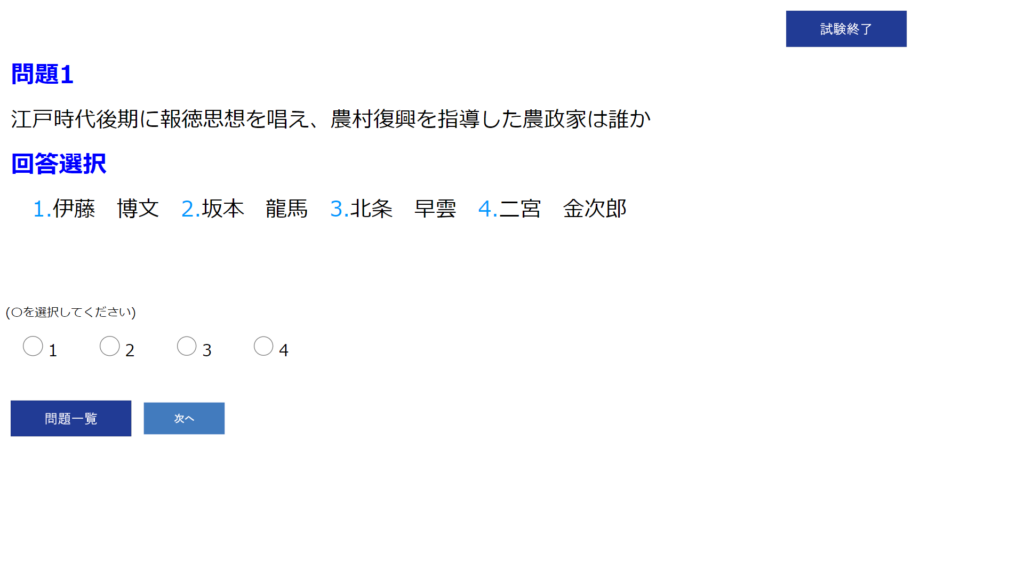
次の問題、前の問題に移動でき、問題一覧で未回答の問題も確認できます。
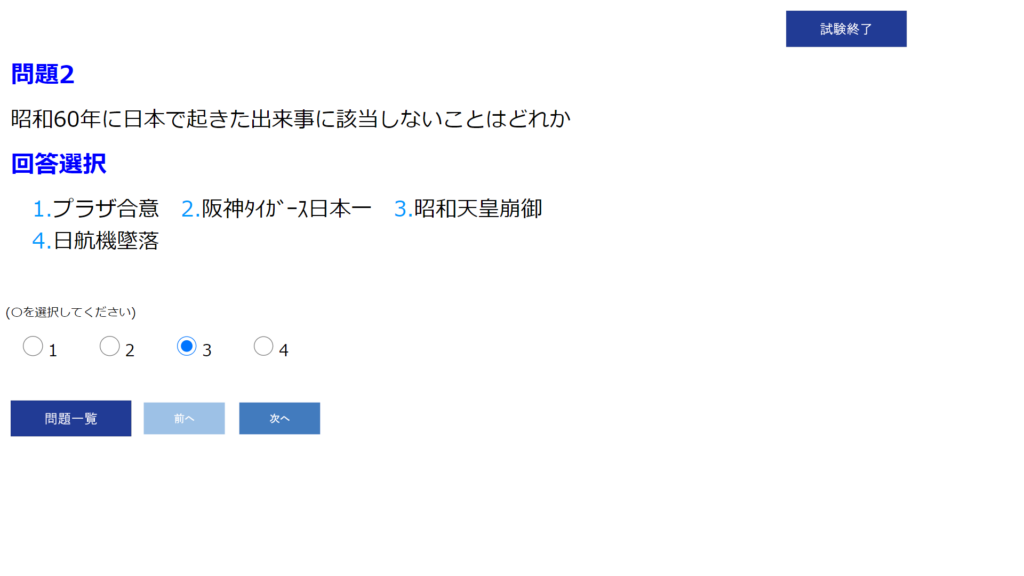
全ての問題か回答し終えたら、試験終了ボタンをクリックし、結果を即時に表示します。
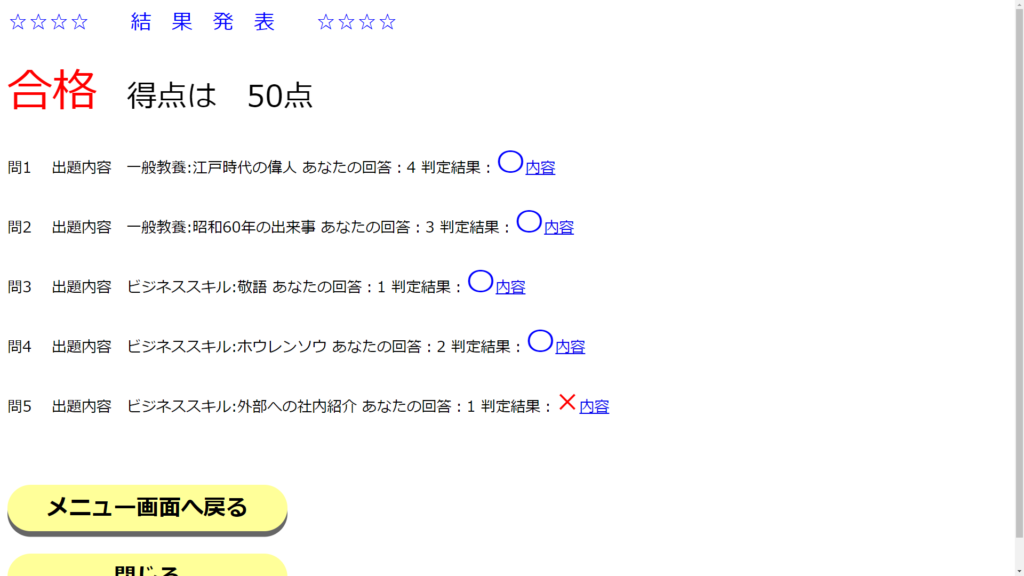
各問題の右欄「内容」をクリックすると詳細が表示されます。ここでは問5を表示します。
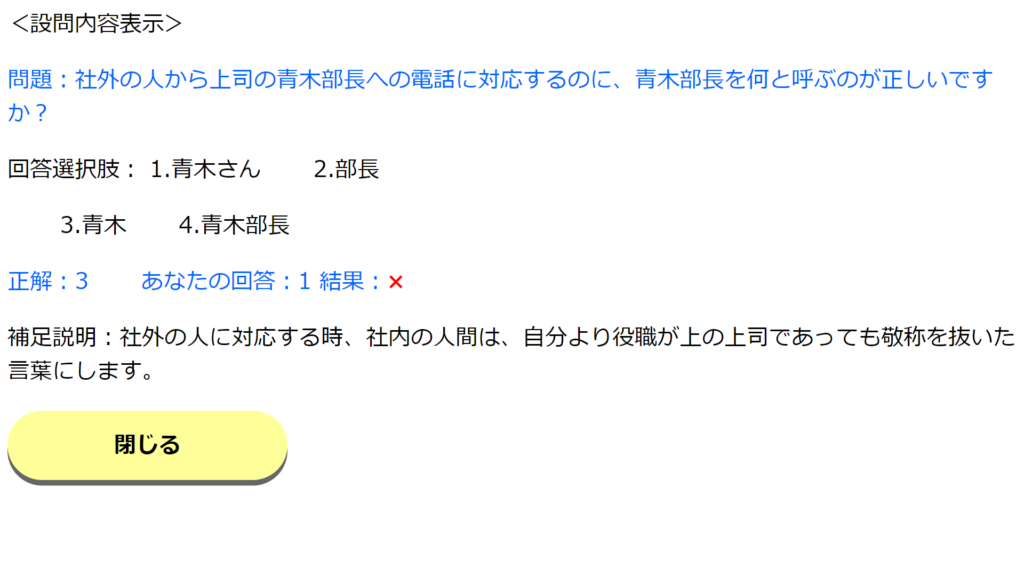
試験の結果は、試験別、社員別など、様々な形式で参照可能です。
間違えることが多い問題の傾向の分析や、合格していない社員を把握することも可能です。